Umlaute auf der englischen Tastatur tippen
Zum Programmieren oder bei der Benutzung von vim
ist es ganz angenehm, auf ein englisches Tastatur-Layout zu schalten, um
einige Tasten besser erreichen zu können, die auf der deutschen Tastatur
nur recht kompliziert erreichbar sind. Gerade []
und {} sind auf der englischen Tastatur leicht mit
dem kleinen Finger zu tippen. Aber auch die oft genutzte
/-Taste ist viel einfacher zu erreichen. Diese
Vorteile bringen aber auch einen Nachteil mit sich: Auf der englischen
Tastatur gibt es keine Umlaute. Dafür gibt es allerdings auch
Lösungswege.
Compose-Taste
Zur Eingabe verschiedener Sonderzeichen kann man sich eine Compose-Taste einrichten. Die gibt es auf normalen Tastaturen nicht, aber man kann sich eine sonst nicht gebrauchte Taste mit dieser Funktion belegen. Caps-Lock, eine der Windows-Tasten oder die rechte STRG-Taste eignen sich etwa gut dafür.
Aktivieren der Compose-Taste unter Ubuntu
Unter Ubuntu mit Unity richtet man es am besten über das GUI ein, um nicht in die Quere der anderen Tastatureinstellungen und Tastenkürzel zu kommen, die man eingerichtet hat. Man muss dazu die Systemeinstellungen öffnen, unter Tastatur die Option Tastenkürzel wählen und dort unter Texteingabe die Option Compose-Taste auf die gewünschte Taste legen. Bei der Gelegenheit kann man auch gleich die Taste für alternative Zeichen auf Rechte Alt-Taste setzen. Dazu kommen wir dann später.
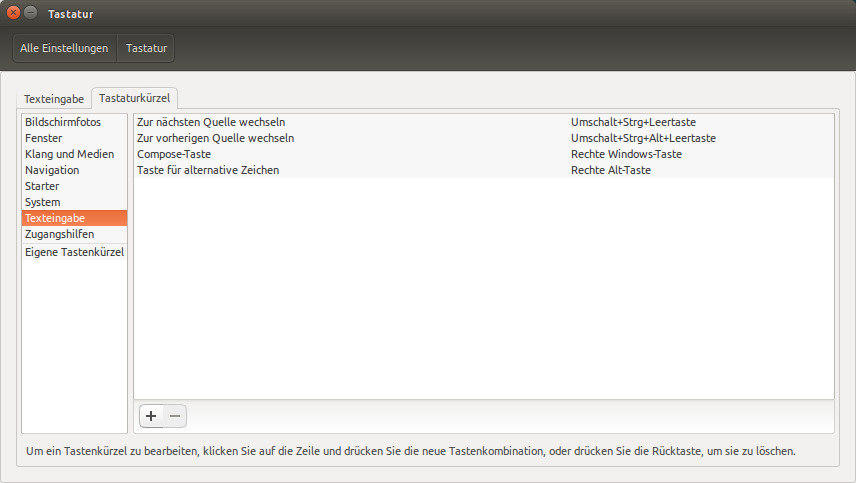
Kombinationen mit der Compose-Taste
Die Compose-Taste erlaubt die Eingabe von Sonderzeichen durch
Kombination zweier normaler Zeichen, wenn man sie drückt. Tippt man etwa
<Compose-Taste>" a ein, erhält man ein
ä.
Wichtige Kombinationen:
| Taste 1 | Taste 2 | Taste 3 | Ergebnis |
|---|---|---|---|
| Compose | ” | a | ä |
| Compose | ” | o | ö |
| Compose | ” | u | ü |
| Compose | ” | A | Ä |
| Compose | ” | O | Ö |
| Compose | ” | U | Ü |
| Compose | s | s | ß |
| Compose | S | S | ẞ = großes ß! |
| Compose | e | = | € |
Es gibt natürlich noch viel mehr Kombinationen, die unter anderem auch
dann besonders nützlich werden, wenn man auch die
deadkeys deaktiviert hat, um Tasten wie
^ sofort verfügbar zu haben und sie nicht erst
zweimal drücken zu müssen. Ein â lässt sich nach
dem bekannten Schema durch Compose+a=^ eingeben.
Alt-Gr als Abkürzung
Während die Methode mit der Compose-Taste zwar sehr mächtig ist, scheint
das ständige Drücken komplexer Tastenkombinationen doch etwas
umständlich beim schnellen Tippen. Ich habe mir daher ein paar
Abkürzungen in das US-Amerikanische Tastaturlayot eingebaut, so dass ich
mit AltGr+a das ä bekomme
und so weiter.
Um die Taste AltGr auch im englischen Layout mit
Funktion zu besetzen, muss man in den Systemeinstellungen der Tastatur
unter Tastenkürzel, dort Texteingabe, die Taste für alternative
Zeichen auf Rechte Alt-Taste gesetzt haben. Dann muss noch das
restliche Layout geändert werden.
Dazu muss man eine Systemdatei verändern, die möglicherweise durch ein Update später mal überschrieben werden könnte. Damit das nicht passiert, legen wir zuerst eine Umleitung der Datei aus dem Paket an:
sudo dpkg-divert --add --rename /usr/share/X11/xkb/symbols/us
Dadurch entsteht uns jetzt
/usr/share/X11/xkb/symbols/us.distrib und eie
Datei us ist erst mal weg. Die ersetzen wir jetzt
mit meiner Version davon:
sudo wget -O /usr/share/X11/xkb/symbols/us https://gist.githubusercontent.com/fheinle/0d2fff0ddd8c77f7eee4782abaa4a9df/raw/bb269f50ae170e54e8e8138a153de5e6cf81eacc/us
Wer sich ansehen möchte, was ich da genau geändert habe oder es ohnehin
lieber mit patch machen möchte, findet hier den
diff.
Wechselt man jetzt auf das us-englische Tastaturlayout, hat man folgende Tastenkürzel zur Verfügung:
| Taste 1 | Taste 2 | Ergebnis |
|---|---|---|
| AltGr | a | ä |
| AltGr | A | Ä |
| AltGr | o | ö |
| AltGr | O | Ö |
| AltGr | u | ü |
| AltGr | U | Ü |
| AltGr | s | ß |
| AltGr | S | ẞ |
| AltGr | e | € |
| AltGr | c | ¢ |